イヤホン(イヤフォン)などを接続してパソコンから流れる[音]を聞く人も多いでしょう。周囲の環境音を聞くために両耳では無く片耳だけ使用する場合、Windows 11やWindows 10では【モノラル】にすることができます。
ステレオとモノラル
ステレオの音は[L(左)]と[R(右)]のスピーカーから音が出ていますが、両方に同じ音が流れているわけでは無く左右で異なる音が流れているので、イヤホン(イヤフォン)などで片耳だけを使って聞くと違和感が出る場合があります。
モノラルの音は、そもそも1つのスピーカーから音を流すようになっているので、複数のスピーカーがあっても同一の音が流れることになります。
このため、イヤホン(イヤフォン)などを片耳だけ使って聞く場合には、モノラルに設定すると違和感なく音を聞くことができます。
モノラルオーディオを設定するやり方
Windows 11
- 設定の[アクセシビリティ]>[オーディオ]より【モノラルオーディオ】のオン/オフを切り替えます。
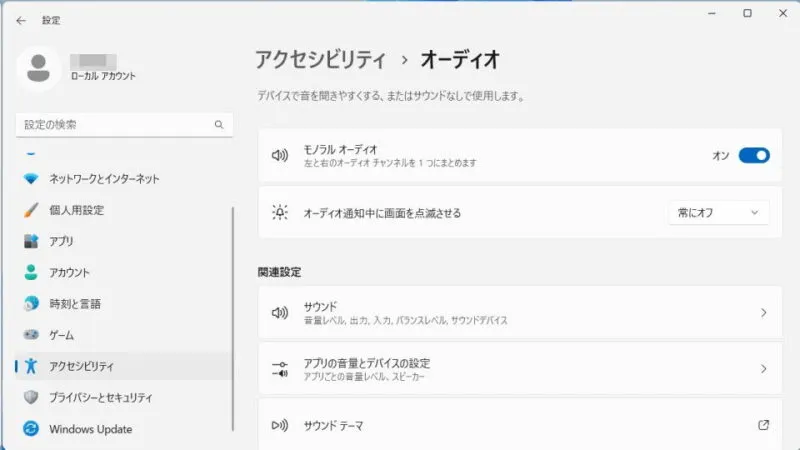
Windows 10
- 設定の[簡単操作]>[オーディオ]より【モノラルオーディオをオンにする】のオン/オフを切り替えます。
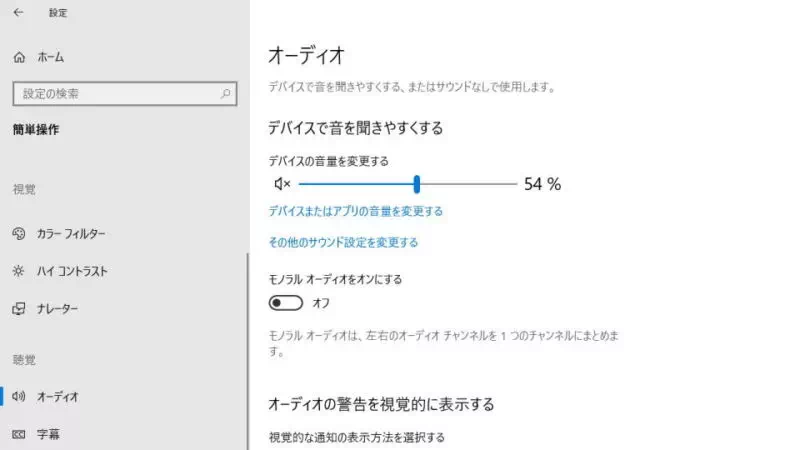
モノラルオーディオを設定するやり方は以上です。
壊れて片耳だけ聞こえなくなったイヤホン(イヤフォン)などを使う際にも便利です。

